打印机共享0000000a 解决打印机共享出现的0x0000000a蓝屏问题
更新时间:2024-04-22 14:37:49作者:xiaoliu
打印机共享是我们日常工作中不可或缺的一部分,然而在使用过程中可能会遇到各种问题,其中之一便是0x0000000a蓝屏问题,当我们尝试打印文件时,突然出现蓝屏情况,给工作和生活带来了不便。为了解决这一问题,我们需要仔细检查打印机共享设置,可能需要更新驱动程序或重新安装打印机驱动程序。通过一些简单的操作,我们可以轻松解决打印机共享出现的0x0000000a蓝屏问题,保障我们的工作效率和打印质量。
方法如下:
1.查看电脑的操作系统位数,我的电脑右键属性。
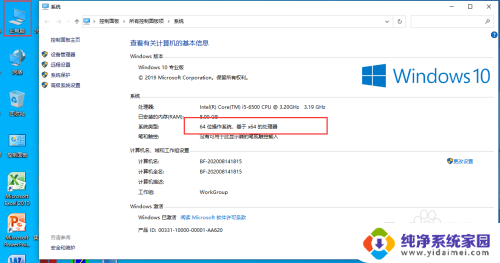
2.选择64位的打印机驱动双击安装
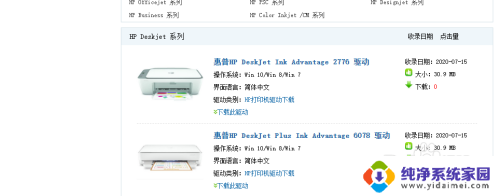
3.桌面上点击控制面板
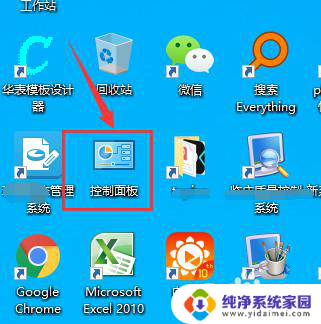
4.然后在控制面板里找到 设备和打印机,点击打开
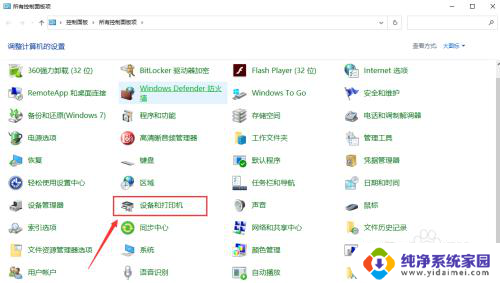
5.点击添加打印机选项
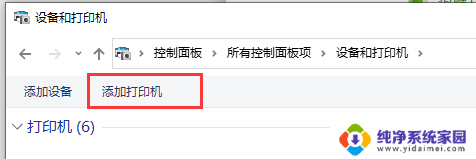
6.然后点击我需要的打印机不在列表里
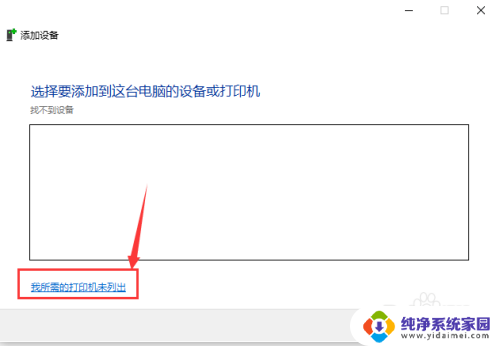
7.点击通过手动设置添加本地打印机或网络打印机,点下一步
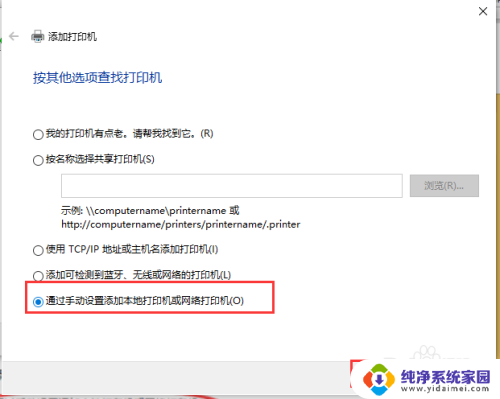
8.选中使用现有的端口,选择LPT1打印机端口
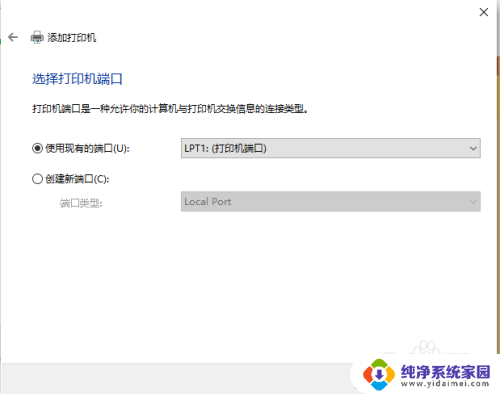
9.然后在打印机位置选择hp驱动
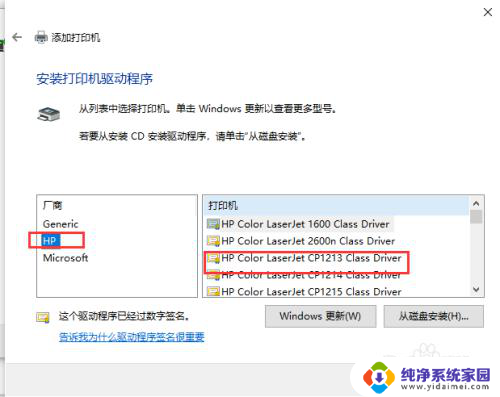
10.共享打印机安装完成。实际上此0x0000000a错误的问题关键就是共享打印机的默认驱动是32位的,而你的电脑是64位的。所以缺少64位的驱动导致共享打印机安装失败。
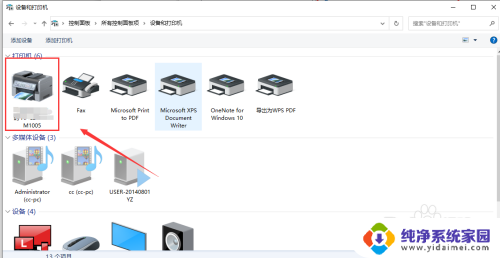
以上是打印机共享0000000a的所有内容,如果遇到这种情况,您可以按照以上操作解决问题,非常简单快速。
- 上一篇: 电脑插了音响没声音 电脑插上音箱无声音
- 下一篇: wps自文本在哪 wps自文本在哪里下载
打印机共享0000000a 解决打印机共享出现的0x0000000a蓝屏问题相关教程
- 共享打印机000000a 如何修复打印机共享出现的0x0000000a问题
- 0x0000000a共享打印机无法连接 解决打印机共享时出现的0x0000000a错误代码
- 0x00000771解决共享打印机 连共享打印机出现0x00000771代码错误怎么办
- 连接共享打印机错误0x0000000a 连接共享打印机出错为0x0000000a 如何解决
- 共享打印机脱机了怎么解决 共享打印机无法打印怎么解决
- 0x80004005共享打印机 解决连接共享打印机0x80004005未指定错误的方法
- 为什么打印机共享不了 打印机共享无法连接的解决方法
- 共享打印机显示0×000006d9 解决打印机共享错误0x000006d9的方法
- 打印机共享需要输入用户名和密码 解决连接共享打印机时提示输入用户名和密码的问题
- 连接共享打印机显示脱机怎么办 如何解决共享打印机显示脱机问题
- 笔记本开机按f1才能开机 电脑每次启动都要按F1怎么解决
- 电脑打印机怎么设置默认打印机 怎么在电脑上设置默认打印机
- windows取消pin登录 如何关闭Windows 10开机PIN码
- 刚刚删除的应用怎么恢复 安卓手机卸载应用后怎么恢复
- word用户名怎么改 Word用户名怎么改
- 电脑宽带错误651是怎么回事 宽带连接出现651错误怎么办